Mussten Sie sich schon einmal über die Datenbank in WordPress einhacken?
Manchmal kommt es vor, dass man sich selbst aus dem WordPress-Admin-Dashboard aussperrt, weil man entweder unerwartet Änderungen vorgenommen hat oder den Zugang aufgrund eines anderen Problems verloren hat. Ich zeige Ihnen, wie Sie Admin-Zugang erhalten, indem Sie Admin-Benutzer in der Datenbank bearbeiten oder einen neuen Admin-Benutzer in der Datenbank erstellen.
Folgen Sie dieser einfachen Anleitung…
Um Ihre Datenbank zu bearbeiten, können Sie ein beliebiges Datenbank-Verwaltungstool verwenden. Die meisten Webhosts haben phpMyAdmin oder ein ähnliches Programm. Sie können auch adminer verwenden, eine einzelne Datei, die Sie per FTP in das Stammverzeichnis Ihrer Website hochladen können.
METHODE 1 – Ändern des Passworts für einen bestehenden Benutzer (EINFACH)
Mit dieser Methode erhalten Sie Zugang, indem Sie das Passwort für einen bestehenden Admin-Benutzer ändern.
- Gehen Sie in phpMyAdmin oder einem anderen Datenbank-Verwaltungstool nach unten zur Tabelle "wp_users". (Möglicherweise hat sie ein anderes Präfix, wie "123vw_users".)
- Klicken Sie bei einem Benutzer, von dem Sie wissen, dass er Administratorrechte hat, auf "Bearbeiten".
- Wählen Sie für die Spalte "user_pass" den varchar-Typ "MD5" und geben Sie dann das gewünschte Passwort in das Feld "Value" ein.
- Wenn Sie im Feld "Wert" neben der Spalte "user_activation_key" etwas sehen, löschen Sie es.
- Klicken Sie auf [GO].
Sie sollten in der Lage sein, sich mit diesem Benutzernamen oder dieser E‑Mail und dem von Ihnen eingegebenen Passwort anzumelden.
Wenn Sie zu viele Benutzer haben und die Admin-Benutzer nicht finden können (oder sie nicht kennen), können Sie mit diesem SQL-Befehl nach ihnen suchen. (Sie können ihn ausführen, indem Sie in Ihrem MySQL-Verwaltungstool auf die Registerkarte [SQL] klicken).
SELECT u.ID, u.user_login, u.user_nicename, u.user_email
FROM wp_users u
INNER JOIN wp_usermeta m ON m.user_id = u.ID
WHERE m.meta_key = 'wp_capabilities'
AND m.meta_value LIKE '%administrator%'
ORDER BY u.user_registered
- Wenn Ihre Datenbank ein benutzerdefiniertes Präfix verwendet, stellen Sie sicher, dass Sie alle "wp_" durch Ihr Präfix ersetzen.
- Nachdem Sie diesen SQL-Befehl ausgeführt haben, werden Ihnen die Admin-Benutzer angezeigt. Dann können Sie zurück zur Benutzertabelle gehen, nach Name oder E‑Mail sortieren und einen von ihnen bearbeiten, um Zugang zu erhalten.
METHODE 2 – einen neuen Benutzer anlegen (dauert 5 Minuten)
Mit dieser Methode erhalten Sie Zugang, indem Sie einen neuen Administrator anlegen.
Öffnen Sie phpMyAdmin oder ein anderes MySQL-Verwaltungstool, klicken Sie auf "SQL" und fügen Sie den unten stehenden Code ein. Vergewissern Sie sich, dass Sie den Namen, den Benutzernamen, die E‑Mail-Adresse und das Passwort ändern, die Sie für den neuen Benutzer erstellen müssen… sie sind in FETT markiert.
Wenn Ihre Datenbank nicht das Standard-WordPress-Präfix _wp verwendet, stellen Sie sicher, dass Sie auch das Präfix der Datenbanktabellen wp_users, wp_usermeta, wp_capabilities und wp_user_level in das Präfix ändern, das Ihre Website verwendet. Wenn Ihre Website also das Tabellenpräfix wpstg0_ verwendet, lautet der neue Tabellenname für wp_capablities wpstg0_capabilities.
Geben Sie diesen Code unten ein…
INSERT INTO `wp_users` (`user_login`, `user_pass`, `user_nicename`, `user_email`,
`user_status`)
VALUES ('username', MD5('password123'), 'John Doe', 'something@domain.com', '0');
INSERT INTO `wp_usermeta` (`umeta_id`, `user_id`, `meta_key`, `meta_value`)
VALUES (NULL, (Select max(id) FROM wp_users),
'wp_capabilities', 'a:1:{s:13:"administrator";s:1:"1";}');
INSERT INTO `wp_usermeta` (`umeta_id`, `user_id`, `meta_key`, `meta_value`)
VALUES (NULL, (Select max(id) FROM wp_users), 'wp_user_level', '10');
Klicken Sie auf "GO", nachdem Sie die von Ihnen angegebenen Änderungen eingegeben haben. Nachdem Sie die Funktion ausgeführt haben, können Sie mit den neuen Benutzerdaten wieder auf Ihr WordPress-Dashboard zugreifen.
METHODE 3 – dem bestehenden Benutzer Admin-Rechte geben (10 Sekunden)
- Gehen Sie in phpmyadmin und suchen Sie in der Tabelle
_usermeta. - Scrollen Sie zu dem Benutzer, für den Sie die Berechtigungen ändern möchten.
- Suchen Sie den meta_key
_capabilitiesund ändern Sie den meta_value ina:1:{s:13: "administrator";s:1: "1";}.